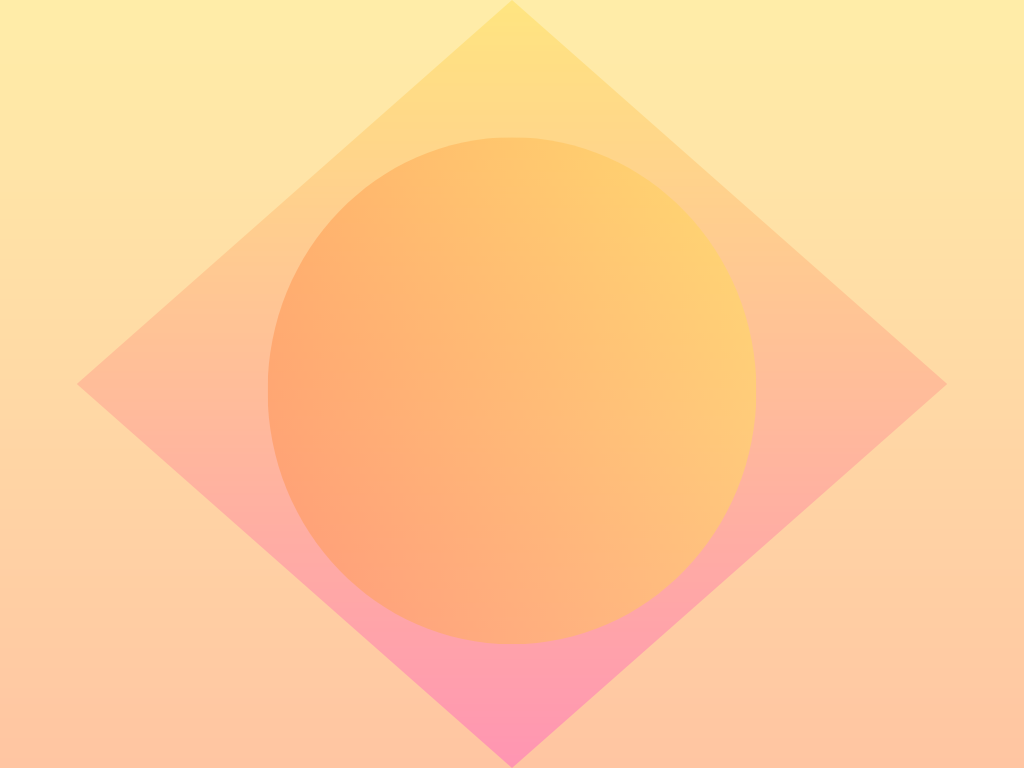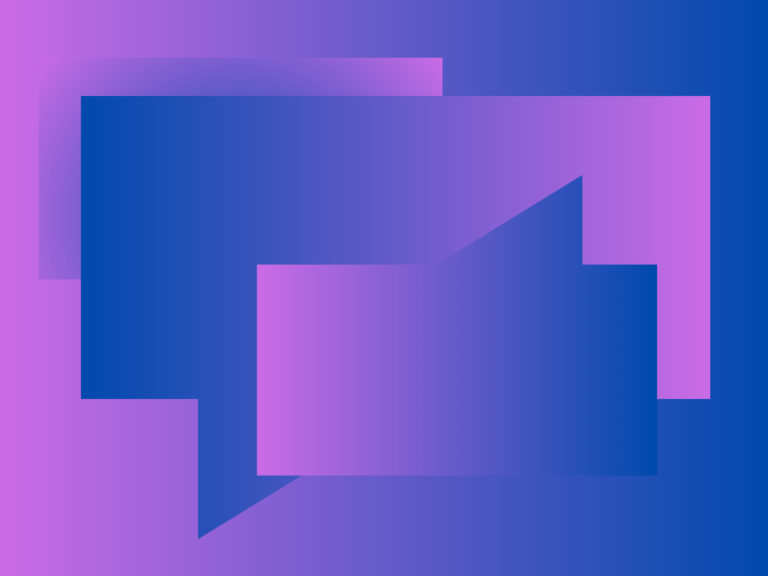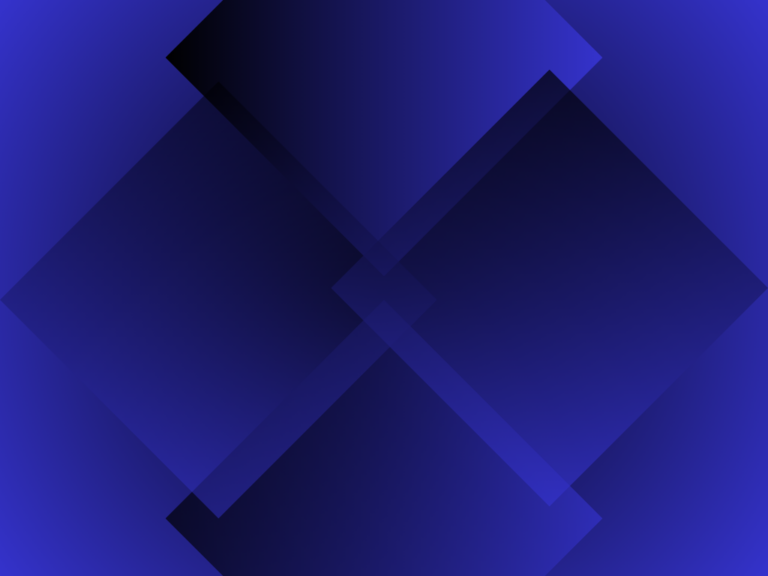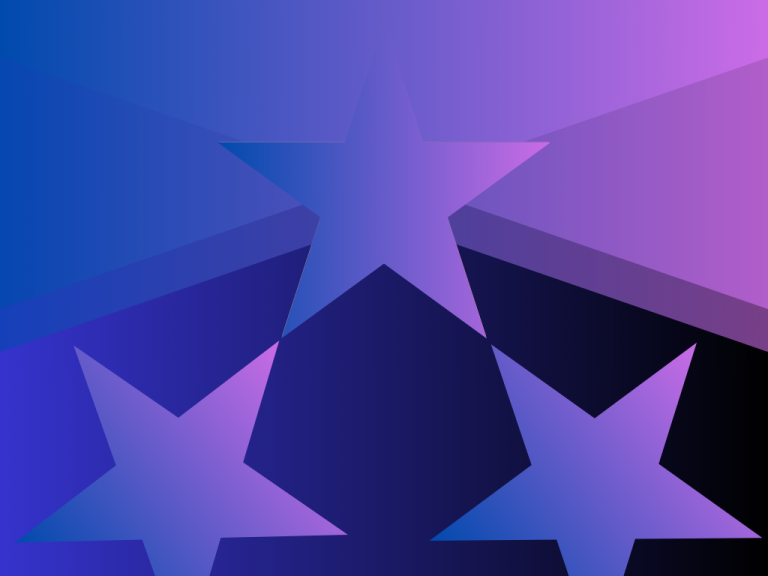WordPress sitenizi güvende tutmak, çevrimiçi varlığınızı korumanın kritik bir parçasıdır. Güçlü bir güvenlik stratejisi, kötü niyetli saldırılara karşı koruma sağlar ve kullanıcılarınızın güvenliğini garanti eder. Bu makalede, WordPress güvenlik ayarlarını inceleyeceğiz. WordPress sitenizi güvende tutmanın önemini ve en etkili güvenlik önlemlerini keşfetmeye hazır mısınız?
WordPress Güvenlik Ayarları
WordPress, dünyanın en popüler içerik yönetim sistemlerinden biridir. WordPress ile web siteleri oluşturabilir, blog yazabilir, e-ticaret yapabilir ve daha birçok şey yapabilirsiniz. WordPress’in bu kadar popüler olmasının sebeplerinden biri de sürekli güncellenmesi ve geliştirilmesidir.
WordPress’in güvenlik ayarlarını optimize etmek, sitenizin güvenliğini artırmak ve potansiyel saldırılara karşı korumak için önemlidir. İşte WordPress güvenlik ayarlarınızı ayarlamak için bazı önemli adımlar:
Güçlü Bir Şifre Kullanın
WordPress sitenizin güvenliğini sağlamak için en önemli adımlardan biri güçlü bir şifre kullanmaktır. Güçlü bir şifre, sitenize erişmek isteyen kötü niyetli kişilerin işini zorlaştırır ve sizi çeşitli saldırılardan korur. Peki, güçlü bir şifre nasıl olmalıdır? WordPress yönetici hesabı için karmaşık bir şifre belirleyin ve düzenli olarak değiştirin. Şifreniz büyük ve küçük harfler, rakamlar ve özel karakterler içermelidir.
Güçlü bir şifre oluşturmak için aşağıdaki ipuçlarını takip edebilirsiniz:
- Şifreniz en az 8 karakter uzunluğunda olmalıdır. Uzun şifreler kısa şifrelere göre daha zor tahmin edilir veya kırılır.
- Şifrenizde büyük harf, küçük harf, rakam ve özel karakterler kullanmalısınız. Bu şekilde şifrenizin karmaşıklığını arttırabilir ve olası kombinasyon sayısını çoğaltabilirsiniz.
- Şifrenizde kişisel bilgilerinizi, sitenizin adını veya kolay tahmin edilebilecek kelimeler kullanmamalısınız. Bu tür bilgiler saldırganlar tarafından kolayca bulunabilir veya denenebilir.
- Şifrenizde rastgele karakterler kullanmalısınız. Rastgele karakterlerden oluşan bir şifre akılda tutulması zor olsa da, tahmin edilmesi veya kırılması da çok zordur.
- Şifrenizi düzenli olarak değiştirmelisiniz. Şifrenizi belirli aralıklarla değiştirmek, olası bir sızıntı durumunda sitenizin güvenliğini sağlamak için önemlidir.
WordPress siteniz için güçlü bir şifre oluşturmak istiyorsanız, WordPress’in size sunduğu şifre üretici aracını kullanabilirsiniz. Bu araç, yukarıda bahsettiğimiz kriterlere uygun rastgele bir şifre üretmenize yardımcı olur. Şifre üretici aracına ulaşmak için WordPress yönetim panelinizde Kullanıcılar > Profilim bölümüne gidin ve Yeni Şifre Oluştur butonuna tıklayın. Karşınıza çıkan pencerede size önerilen şifreyi kabul edebilir veya kendiniz yeni bir şifre belirleyebilirsiniz.
WordPress sitenizin güvenliği için güçlü bir şifre kullanmanın yanında, iki faktörlü kimlik doğrulama, sınırlı giriş denemesi, SSL sertifikası gibi ek önlemler de alabilirsiniz. Bu önlemler sayesinde sitenizi daha da koruyabilir ve güvenli bir şekilde yönetebilirsiniz.
WordPress’i Güncel Tutun
Güncellemeler, güvenlik açıklarını düzeltmek ve sitenizin korumasını sağlamak için önemlidir. Hem WordPress çekirdeğini hem de kullandığınız temaları ve eklentileri düzenli olarak güncelleyin. WordPress’in güncel tutulması, web sitenizin performansı, güvenliği ve işlevselliği için çok önemlidir. Güncel olmayan bir WordPress sitesi, hatalara, çökmelere, güvenlik açıklarına ve uyumsuzluklara neden olabilir. Bu da web sitenizin ziyaretçilerini ve gelirinizi olumsuz etkileyebilir.
Peki WordPress’i nasıl güncel tutabilirsiniz? İşte size bazı ipuçları:
WordPress’in kendisini güncelleyin
WordPress, yeni sürümlerini düzenli olarak yayınlar. Bu sürümler, hata düzeltmeleri, yeni özellikler, performans iyileştirmeleri ve güvenlik güncellemeleri içerir. WordPress’in son sürümünü kullanmak, web sitenizin sorunsuz çalışmasını sağlar. WordPress’i güncellemek için yönetici panelinizden Güncellemeler bölümüne gidin ve mevcut güncellemeleri yükleyin.
Tema ve eklentilerinizi güncelleyin
WordPress’in yanı sıra, kullandığınız tema ve eklentiler de güncellenmeye ihtiyaç duyar. Tema ve eklentiler, web sitenizin görünümünü ve işlevlerini belirler. Güncel olmayan tema ve eklentiler, WordPress’in son sürümüyle uyumlu olmayabilir veya güvenlik açıkları içerebilir. Tema ve eklentilerinizi güncellemek için yönetici panelinizden Görünüm > Temalar veya Eklentiler > Yüklü Eklentiler bölümüne gidin ve mevcut güncellemeleri yükleyin.
Yedek alın
WordPress’i güncellerken herhangi bir sorun yaşamamak için yedek almak önemlidir. Yedek almak, web sitenizin verilerini ve dosyalarını başka bir yerde saklamak anlamına gelir. Böylece web sitenizde bir sorun olursa yedeğinizden geri yükleyebilirsiniz. Yedek almak için çeşitli yöntemler vardır. Bunlardan biri, WordPress için özel olarak tasarlanmış yedekleme eklentilerini kullanmaktır. Bu eklentiler, web sitenizi otomatik olarak yedekler ve istediğiniz yere gönderir.
Test ortamı kullanın
WordPress’i güncellemeden önce test ortamında denemek iyi bir fikirdir. Test ortamı, web sitenizin bir kopyasının bulunduğu ve gerçek ziyaretçilerin erişemediği bir alandır. Test ortamında WordPress’i güncelledikten sonra web sitenizi kontrol edebilir ve herhangi bir sorun olup olmadığını görebilirsiniz. Test ortamı kullanmak için çeşitli yöntemler vardır. Bunlardan biri, web sitenizi yerel olarak bilgisayarınıza kurmaktır.
WordPress’i güncel tutmak, web sitenizin başarısı için hayati bir adımdır. Bu adımı atmak için yukarıdaki ipuçlarını takip edebilirsiniz. WordPress’i güncel tutarak, web sitenizin performansını, güvenliğini ve işlevselliğini artırabilirsiniz.
Eklentileri ve Temaları Güncelleyin
Tema ve eklentiler, web sitenizin görünümünü ve işlevlerini belirler. Kullandığınız eklenti ve temaların güncel olduğundan emin olun. Eski veya güncellenmeyen eklentiler ve temalar, saldırganlar için bir güvenlik açığı oluşturabilir. WordPress’in yanı sıra, kullandığınız tema ve eklentiler de güncellenmeye ihtiyaç duyar. Güncel olmayan tema ve eklentiler, WordPress’in son sürümüyle uyumlu olmayabilir veya güvenlik açıkları içerebilir. Tema ve eklentilerinizi güncellemek için yönetici panelinizden Görünüm > Temalar veya Eklentiler > Yüklü Eklentiler bölümüne gidin ve mevcut güncellemeleri yükleyin.
Güvenilir Eklenti ve Temalar Kullanın
WordPress’in sunduğu esneklik ve özelleştirme seçenekleri, aynı zamanda bazı güvenlik riskleri de getirir. WordPress sitenizi güvenli tutmak için, kullandığınız eklenti ve temaların güvenilir olduğundan emin olmanız gerekir. Eklenti ve temalar, WordPress sitenize ek işlevsellik ve tasarım sağlar. Ancak, her eklenti ve tema, güvenli olacak şekilde tasarlanmamıştır. Bazıları, bilerek veya bilmeyerek, sitenize zararlı kodlar veya açıklar ekleyebilir. Bu da, sitenizin saldırılara karşı savunmasız kalmasına veya performansının düşmesine neden olabilir. WordPress.org’dan veya güvenilir kaynaklardan indirilmiş eklenti ve temaları kullanın. Popüler ve güvenilir geliştiriciler tarafından oluşturulan eklentileri tercih edin.
WordPress siteniz için eklenti ve tema seçerken, aşağıdaki ipuçlarını göz önünde bulundurmanızı öneririz:
- Eklenti ve temaları sadece güvenilir kaynaklardan indirin. WordPress.org Eklenti Dizini ve Tema Dizini, binlerce ücretsiz ve test edilmiş eklenti ve tema sunar. Ayrıca, CodeCanyon, ThemeForest gibi premium pazar yerlerinden de kaliteli eklenti ve tema satın alabilirsiniz.
- Eklenti ve temaların güncel olduğundan emin olun. Eklenti ve tema geliştiricileri, düzenli olarak güvenlik güncellemeleri ve hata düzeltmeleri yayınlarlar. Bu yüzden, kullandığınız eklenti ve temaların son sürümünü yüklediğinizden emin olun. Ayrıca, artık kullanmadığınız veya desteklenmeyen eklenti ve temaları sitenizden kaldırın.
- Eklenti ve temaların yorumlarını, derecelendirmelerini ve destek forumlarını inceleyin. Eklenti ve tema seçerken, diğer kullanıcıların deneyimlerinden faydalanabilirsiniz. Eklenti ve tema sayfalarında, yorumları, derecelendirmeleri ve destek forumlarını görebilirsiniz. Bu sayede, eklenti ve temanın işlevselliği, uyumluluğu, güvenliği ve desteği hakkında fikir edinebilirsiniz.
- Eklenti ve temaları test edin. Herhangi bir eklenti veya tema yüklemek veya güncellemek istediğinizde, bunu önce bir test ortamında yapmanız tavsiye edilir. Böylece, sitenizin çalışmasını bozabilecek herhangi bir sorun veya çakışma olup olmadığını görebilirsiniz. Test ortamı oluşturmak için Migrate Guru gibi bir eklenti kullanabilirsiniz.
WordPress sitenizi güvenli tutmak için, kullandığınız eklenti ve temaların güvenilir olduğundan emin olmanız gerekir. Bu noktada, yukarıda belirttiğimiz ipuçlarını takip ederek, sitenizi korumak için doğru seçimleri yapabilirsiniz.
İzinleri Doğru Ayarlayın
WordPress sitenizin güvenliği ve performansı için dosya ve klasör izinlerini doğru ayarlamak çok önemlidir. Dosya ve klasör izinlerini doğru şekilde ayarladığınızdan emin olun. Genellikle, dosya izinleri 644, klasör izinleri ise 755 olarak ayarlanmalıdır. İzinler, saldırganların dosyalara ve klasörlere erişmesini kısıtlar.
WordPress izinleri nedir?
WordPress izinleri, dosya ve klasörlerin kimler tarafından okunabileceğini, yazılabileceğini ve çalıştırılabileceğini belirleyen sayılardır. Her dosya ve klasör için üç farklı kullanıcı grubu vardır: sahip (owner), grup (group) ve diğerleri (others). Her kullanıcı grubu için üç farklı izin vardır: okuma (read), yazma (write) ve çalıştırma (execute).
Okuma izni, dosya veya klasörün içeriğini görüntüleyebilmek anlamına gelir. Yazma izni, dosya veya klasörün içeriğini değiştirebilmek anlamına gelir. Çalıştırma izni ise, dosya veya klasörün bir program veya komut olarak çalıştırılabilmek anlamına gelir.
WordPress izinleri, her kullanıcı grubu için bu üç iznin kombinasyonunu gösteren üç basamaklı bir sayı ile ifade edilir. Örneğin, 644 izni şu anlama gelir:
- Sahip (owner): okuma (4) + yazma (2) = 6
- Grup (group): okuma (4) + yazma (0) = 4
- Diğerleri (others): okuma (4) + yazma (0) = 4
Bu durumda, dosya veya klasörün sahibi hem okuyabilir hem de yazabilir, ancak çalıştıramaz. Grup üyeleri ve diğer kullanıcılar ise sadece okuyabilir, yazamaz ve çalıştıramaz.
WordPress izinleri nasıl kontrol edilir?
WordPress sitenizin dosya ve klasör izinlerini kontrol etmek için FTP programı veya cPanel gibi bir araç kullanabilirsiniz. FTP programınızda dosya veya klasörün üzerine sağ tıklayarak özelliklerini görüntüleyebilirsiniz. CPanel’de ise dosya yöneticisi (file manager) bölümünden dosya veya klasörün yanındaki izinler (permissions) simgesine tıklayarak görüntüleyebilirsiniz.
WordPress izinleri nasıl değiştirilir?
WordPress sitenizin dosya ve klasör izinlerini değiştirmek için yine FTP programı veya cPanel gibi bir araç kullanabilirsiniz. FTP programınızda dosya veya klasörün üzerine sağ tıklayarak özelliklerini açın ve izinler bölümünden istediğiniz sayıyı girin veya kutucukları işaretleyin. CPanel’de ise dosya yöneticisi bölümünden dosya veya klasörün yanındaki izinler simgesine tıklayın ve istediğiniz sayıyı girin veya kutucukları işaretleyin.
WordPress izinleri nasıl doğru ayarlanır?
WordPress sitenizin güvenliği ve performansı için genel olarak şu kuralları takip etmeniz önerilir:
- WordPress’in kurulu olduğu ana dizinin (root directory) izni 755 olmalıdır. Bu şekilde dizinin sahibi hem okuyabilir hem de yazabilir ve çalıştırabilir. Grup üyeleri ve diğer kullanıcılar ise sadece okuyabilir ve çalıştırabilir, yazamaz.
- WordPress’in kurulu olduğu ana dizindeki dosyaların izni 644 olmalıdır. Bu şekilde dosyaların sahibi hem okuyabilir hem de yazabilir, ancak çalıştıramaz. Grup üyeleri ve diğer kullanıcılar ise sadece okuyabilir, yazamaz ve çalıştıramaz.
- WordPress’in kurulu olduğu ana dizindeki wp-config.php dosyasının izni 600 olmalıdır. Bu şekilde dosyanın sahibi hem okuyabilir hem de yazabilir, ancak çalıştıramaz. Grup üyeleri ve diğer kullanıcılar ise hiçbir şey yapamaz. Bu dosya WordPress’in veritabanı bilgilerini içerdiği için çok önemlidir ve korunmalıdır.
- WordPress’in kurulu olduğu ana dizindeki .htaccess dosyasının izni 644 olmalıdır. Bu şekilde dosyanın sahibi hem okuyabilir hem de yazabilir, ancak çalıştıramaz. Grup üyeleri ve diğer kullanıcılar ise sadece okuyabilir, yazamaz ve çalıştıramaz. Bu dosya WordPress’in URL yapısını ve güvenlik kurallarını belirlediği için önemlidir.
- WordPress’in kurulu olduğu ana dizindeki wp-content klasörünün izni 755 olmalıdır. Bu şekilde klasörün sahibi hem okuyabilir hem de yazabilir ve çalıştırabilir. Grup üyeleri ve diğer kullanıcılar ise sadece okuyabilir ve çalıştırabilir, yazamaz. Bu klasör WordPress’in temalarını, eklentilerini ve medya dosyalarını içerdiği için önemlidir.
- WordPress’in kurulu olduğu ana dizindeki wp-content klasörü altındaki klasörlerin izni 755 olmalıdır. Bu şekilde klasörlerin sahibi hem okuyabilir hem de yazabilir ve çalıştırabilir. Grup üyeleri ve diğer kullanıcılar ise sadece okuyabilir ve çalıştırabilir, yazamaz.
- WordPress’in kurulu olduğu ana dizindeki wp-content klasörü altındaki dosyaların izni 644 olmalıdır. Bu şekilde dosyaların sahibi hem okuyabilir hem de yazabilir, ancak çalıştıramaz. Grup üyeleri ve diğer kullanıcılar ise sadece okuyabilir, yazamaz ve çalıştıramaz.
Bu kurallar genel olarak geçerli olsa da, bazı durumlarda farklı izinlere ihtiyaç duyulabilir. Örneğin, bazı eklentiler veya temalar ekstra dosya veya klasör oluşturmak veya değiştirmek isteyebilir. Bu durumda, eklenti veya tema geliştiricisinin belirttiği izinleri uygulamanız gerekebilir.
WordPress izinlerini doğru ayarlamak sitenizin güvenliği ve performansı için çok önemlidir. Eğer bu konuda emin değilseniz veya yardıma ihtiyacınız varsa, bir uzmandan destek almanızı tavsiye ederim.
Güvenlik Eklentileri Kullanın
WordPress için çeşitli güvenlik eklentileri mevcuttur. Örneğin, Wordfence, Sucuri veya iThemes Security gibi popüler güvenlik eklentilerini kullanabilirsiniz. Bu eklentiler, güvenlik açıklarını tarama, saldırıları engelleme ve kötü amaçlı yazılım tespiti gibi işlevlere sahiptir.
WordPress güvenlik eklentileri, sitenizi korumak için gerekli önlemleri almanıza yardımcı olur. WordPress güvenlik eklentileri, sitenizi kötü amaçlı yazılımlardan, brute force saldırılarından, spam yorumlardan, DDoS saldırılarından ve diğer tehditlerden korur. Ayrıca, sitenizi düzenli olarak tarar, güvenlik açıklarını tespit eder ve raporlar. Bazı eklentiler, sitenizi yedeklemenize, güvenlik duvarı oluşturmanıza ve iki faktörlü kimlik doğrulama gibi ekstra özellikler sunar.
WordPress güvenlik eklentileri nelerdir?
Sucuri
Sucuri, WordPress sitenizi korumak için en kapsamlı ve güvenilir eklentilerden biridir. Sucuri, sitenizi gerçek zamanlı olarak izler ve saldırılara karşı korur. Ayrıca, sitenizi kötü amaçlı yazılımlardan temizler, performansını artırır ve SSL sertifikası sağlar.
Jetpack
Jetpack, WordPress sitenize birçok özellik katan bir eklentidir. Bunlardan biri de güvenliktir. Jetpack, sitenizi brute force saldırılarına karşı korur, spam yorumları engeller ve otomatik yedekleme yapar. Ayrıca, sitenizin durumunu izler ve herhangi bir sorun olduğunda sizi uyarır.
Wordfence
Wordfence, en popüler WordPress güvenlik eklentilerinden biridir. Wordfence, web sitenizi sürekli olarak izler ve kötü niyetli etkinlikleri otomatik olarak engeller. Güvenliğinizi artırmak için çift faktörlü kimlik doğrulama, virüs taraması, IP engelleme, saldırı koruması ve daha pek çok özellik sunar.
iThemes Security
iThemes Security, WordPress sitenizin güvenliğini sağlamak için tasarlanmış bir eklentidir. iThemes Security, sitenizin zayıf noktalarını tespit eder ve onları giderir. Ayrıca, sitenizin wp-admin panelinin linkini değiştirir, şifre gücünü artırır, dosya değişikliklerini izler ve daha fazlasını yapar.
All In One WP Security
All In One WP Security: All In One WP Security, WordPress sitenizin güvenliğini kolayca sağlayabileceğiniz bir eklentidir. All In One WP Security, sitenizin güvenlik seviyesini gösterir ve nasıl iyileştirebileceğinize dair ipuçları verir. Ayrıca, kullanıcı hesaplarını, veri tabanını, dosyaları ve giriş sayfasını korur.
BulletProof Security
BulletProof Security de yaygın kullanılan WordPress güvenlik eklentileri arasında yer almaktadır. Bu eklenti ile web sitenizde firewall oluşturabilir, dosyalarınızın güvenliğini sağlayabilirsiniz. Ayrıca eklenti ile gerçek zamanlı olarak WordPress girişlerini takip edebilirsiniz.
MalCare
MalCare, WordPress sitenizi kötü amaçlı yazılımlardan korumak için geliştirilmiş bir eklentidir. MalCare, sitenizi otomatik olarak tarar, kötü amaçlı yazılımları tespit eder ve tek bir tıklama ile temizler. Ayrıca, sitenizi güvenlik duvarı ile korur ve yedekleme yapar.
WordPress güvenlik eklentileri, sitenizi siber saldırılara karşı korumak için önemli bir araçtır. Yukarıda listelenen eklentilerden birini veya birkaçını kullanarak, sitenizin güvenliğini artırabilir ve işinize odaklanabilirsiniz.
wp-config.php Dosyasını Güvence Altına Alın
WordPress sitenizin güvenliği için en önemli dosyalardan biri wp-config.php dosyasıdır. Bu dosya, WordPress ayarlarını ve MySQL veri tabanı bilgilerini içerir. Bu yüzden bu dosyayı korumak, bilgisayar korsanlarının sitenize erişmesini zorlaştırmak için çok önemlidir. wp-config.php dosyası, WordPress sitenizin hassas bilgilerini içerir. Bu dosyayı korumak için doğru izinlere sahip olduğundan emin olun ve güçlü bir şifre ile koruyun.
Wp-config.php dosyasını güvence altına almanın birkaç yolu vardır. Bunlardan bazıları şunlardır:
- Dosya izinlerini değiştirmek: WordPress sitenizin ana dizininde yer alan wp-config dosyasını bulun ve fareniz ile sağ tıklayın. Açılan seçeneklerden ”Dosya İzinleri” bölümünü tıklayın ve öznitelikleri açın. Dosya özniteliklerinden ”sayısal değer” alanına 400 yazın. Eğer sitenizin işlevselliğinde sorun yaşarsanız bu izini 440 olarak güncelleyin.
- Dosya adını veya konumunu değiştirmek: Wp-config.php dosyasının adını veya bulunduğu dizini değiştirmek, bilgisayar korsanlarının dosyayı bulmasını zorlaştırır. Bunu yapmak için sitemizin ana dizinindeki wp-load.php dosyasını açmalı ve wp-config.php yazan yerleri dilediğimiz şekilde değişirmeliyiz. Örneğin, wp-config.php dosyasının adını config.php olarak değiştirirsek, wp-load.php dosyasında da aynı şekilde değiştirmeliyiz.
- .htaccess kuralları kullanmak: Wp-config.php dosyasına erişimi engellemek için .htaccess dosyasına aşağıdaki kuralları ekleyebiliriz:
<files wp-config.php>
order allow,deny
deny from all
</files>
Bu kurallar, wp-config.php dosyasına doğrudan erişimi engeller.
Wp-config.php dosyasını güvence altına almak, WordPress sitenizin güvenliğini artırmak için atabileceğiniz basit ama etkili adımlardan biridir. Bu adımları uygulayarak sitenizi bilgisayar korsanlarına karşı koruyabilirsiniz.
İki Faktörlü Kimlik Doğrulama Kullanın
İki faktörlü kimlik doğrulama, yönetici hesabınıza ek bir güvenlik katmanı ekler. 2FA, web sitenize giriş yapmak için sadece kullanıcı adı ve şifre değil, aynı zamanda bir doğrulama kodu gerektiren bir güvenlik yöntemidir. Bu kod, telefonunuza SMS ile veya bir uygulama aracılığıyla gönderilebilir. Böylece, şifreniz çalınsa bile, web sitenize erişmek için ekstra bir koruma katmanına sahip olursunuz. Google Authenticator veya Duo Security gibi eklentilerle WordPress yönetici hesabınızda iki faktörlü kimlik doğrulama etkinleştirebilirsiniz.
WordPress web sitenizde iki faktörlü kimlik doğrulama kullanmanın faydaları ve kurulumu. İki farklı yöntem var: SMS doğrulaması ve Google Authenticator uygulaması.
SMS Doğrulaması
SMS doğrulaması, telefonunuza bir kod içeren bir metin mesajı almanızı sağlayan bir yöntemdir. Bu kodu, WordPress giriş ekranında kullanıcı adınızı ve şifrenizi girdikten sonra girmeniz gerekir.
SMS doğrulaması için iki eklenti yüklemeniz gerekecektir: İki Faktörlü ve İki Faktörlü SMS. Bu eklentileri WordPress yönetici panelinizden Eklentiler > Yeni Ekle bölümünden arayabilir ve kurabilirsiniz.
İki Faktörlü eklentisini etkinleştirdikten sonra, Kullanıcılar > Profiliniz bölümüne gidin ve İki Faktörlü Seçenekleri bölümünü bulun. Burada, SMS (İki Faktörlü SMS eklentisi) seçeneğini işaretleyin ve telefon numaranızı girin. Ardından Değişiklikleri Kaydet butonuna tıklayın.
İki Faktörlü SMS eklentisini etkinleştirdikten sonra, Ayarlar > İki Faktörlü SMS bölümüne gidin ve Twilio hesap bilgilerinizi girin. Twilio, SMS göndermenizi sağlayan bir servistir. Twilio hesabınız yoksa, ücretsiz olarak kaydolabilirsiniz.
Twilio hesabınızda, bir telefon numarası satın almanız ve bu numarayı eklenti ayarlarında girmeniz gerekecektir. Ayrıca, hesap SID ve auth token bilgilerini de kopyalayıp yapıştırmanız gerekecektir. Bu bilgileri Twilio konsolunuzda bulabilirsiniz.
Tüm ayarları yaptıktan sonra, Değişiklikleri Kaydet butonuna tıklayın. Artık WordPress web sitenize iki faktörlü kimlik doğrulama ile giriş yapabilirsiniz. Kullanıcı adınızı ve şifrenizi girdikten sonra, telefonunuza bir kod gönderilecek ve bu kodu girmeniz istenecektir.
Google Authenticator Uygulaması
Google Authenticator uygulaması, telefonunuzda anlık olarak doğrulama kodları oluşturan bir uygulamadır. Bu kodları, WordPress giriş ekranında kullanıcı adınızı ve şifrenizi girdikten sonra girmeniz gerekir.
Google Authenticator uygulamasını kullanmak için, önce telefonunuza Google Authenticator uygulamasını indirmeniz gerekecektir. Bu uygulama hem iOS hem de Android için mevcuttur.
Sonra, WordPress web sitenize Google Authenticator – WordPress Two Factor Authentication eklentisini yüklemeniz gerekecektir. Bu eklentiyi WordPress yönetici panelinizden Eklentiler > Yeni Ekle bölümünden arayabilir ve kurabilirsiniz.
Eklentiyi etkinleştirdikten sonra, Kullanıcılar > Profiliniz bölümüne gidin ve Google Authenticator Ayarları bölümünü bulun. Burada, Google Authenticator’u etkinleştir seçeneğini işaretleyin ve bir açıklama girin. Açıklama, uygulamada web sitenizi tanımlamanıza yardımcı olacaktır.
Sonra, telefonunuzdaki Google Authenticator uygulamasını açın ve QR kodunu taramak için + işaretine dokunun. Web sitenizin QR kodunu ekranda göreceksiniz. QR kodunu taradığınızda, uygulama web sitenizi ekleyecek ve bir doğrulama kodu gösterecektir.
Web sitenizdeki Google Authenticator Ayarları bölümünde, doğrulama kodunu girin ve Değişiklikleri Kaydet butonuna tıklayın. Artık WordPress web sitenize iki faktörlü kimlik doğrulama ile giriş yapabilirsiniz. Kullanıcı adınızı ve şifrenizi girdikten sonra, telefonunuzdaki uygulamadan alacağınız bir kodu girmeniz istenecektir.
WordPress web sitenizde iki faktörlü kimlik doğrulama kullanmak, web sitenizin güvenliğini artırmak için etkili bir yöntemdir. Bu sayede, şifreniz çalınsa bile, web sitenize erişmek için ekstra bir koruma katmanına sahip olursunuz.
WordPress web sitenizde iki faktörlü kimlik doğrulama kullanmanın faydalarını ve nasıl kuracağınızı anlattık. İki farklı yöntem gösterdik: SMS doğrulaması ve Google Authenticator uygulaması.
XML-RPC’yi Devre Dışı Bırakın
XML-RPC, otomatikleştirilmiş saldırıları hedefleyen bir protokoldür. Eğer XML-RPC’yi kullanmıyorsanız, bu özelliği devre dışı bırakmanız güvenliğinizi artırır.
WordPress XML-RPC, WordPress sitenizi uzaktan yönetmenize olanak sağlayan bir özelliktir. Bu özellik sayesinde, WordPress uygulaması veya diğer web servisleri aracılığıyla sitenize içerik ekleyebilir, düzenleyebilir veya silebilirsiniz. Ancak, bu özellik aynı zamanda sitenizin güvenliğini tehlikeye atabilir. WordPress XML-RPC, brute force saldırılarına, DDoS saldırılarına ve spam yorumlara karşı savunmasız olabilir. Bu nedenle, bu özelliği devre dışı bırakmak sitenizin performansını ve güvenliğini artırabilir.
WordPress XML-RPC Nasıl Devre Dışı Bırakılır?
WordPress XML-RPC, WordPress siteniz ile diğer sistemler arasında veri aktarımı sağlayan bir özelliktir. Bu özellik sayesinde, WordPress sitenize mobil cihazlarınızdan veya başka bir uygulamadan uzaktan erişebilir, pingback ve trackback alabilir veya Jetpack gibi eklentileri kullanabilirsiniz.
Ancak XML-RPC, aynı zamanda WordPress sitenize saldırı yapılmasına da olanak tanıyan bir güvenlik açığıdır. XML-RPC aracılığıyla, kötü niyetli kişiler sitenize DDoS saldırısı yapabilir, brute force saldırısı ile şifrenizi kırmaya çalışabilir veya spam yorumlar gönderebilirler.
Bu nedenle, WordPress sitenizin güvenliğini artırmak için XML-RPC özelliğini devre dışı bırakmanızı tavsiye ederiz. XML-RPC özelliğini devre dışı bırakmanın iki yolu vardır:
Eklenti kullanarak devre dışı bırakma
XML-RPC özelliğini devre dışı bırakmak için kullanabileceğiniz birçok eklenti vardır. Bunlardan biri WP Hardening eklentisidir. Bu eklentiyi WordPress admin panelinizden Eklentiler > Yeni Ekle bölümünden arayarak ve kurarak kullanabilirsiniz.
WP Hardening eklentisi, WordPress sitenizin güvenliğini artırmak için birçok seçenek sunar. Bunlardan biri de XML-RPC özelliğini devre dışı bırakmaktır. Eklentiyi kurduktan sonra, WP Hardening > Güvenlik Kontrolü bölümüne gidin ve XML-RPC Devredışı Bırak seçeneğini etkinleştirin.
Bu işlemi yaptığınızda, XML-RPC özelliği tamamen devre dışı kalacaktır. Artık sitenize uzaktan erişim sağlayamayacak veya pingback ve trackback alamayacaksınız.
.htaccess dosyasını kullanarak devre dışı bırakma
XML-RPC özelliğini devre dışı bırakmanın bir diğer yolu da .htaccess dosyasını düzenlemektir. .htaccess dosyası, WordPress sitenizin sunucu tarafındaki ayarlarını yönetmenizi sağlayan bir dosyadır.
.htaccess dosyasına erişmek için FTP veya cPanel gibi bir yöntem kullanmanız gerekir. Dosyayı bulduktan sonra, aşağıdaki kodu dosyanın sonuna ekleyin ve kaydedin.
[#] Block WordPress xmlrpc.php requests
<Files xmlrpc.php>
order deny,allow
deny from all
</Files>
Bu kod, xmlrpc.php dosyasına yapılan tüm istekleri engelleyecektir. Böylece, XML-RPC özelliği devre dışı kalacaktır.
Günlükleri İzleyin
WordPress günlüklerini düzenli olarak kontrol edin ve olası saldırı girişimlerini veya anormal aktiviteleri tespit etmek için bir güvenlik duvarı kullanın.
Bu adımlar, WordPress sitenizin güvenliğini artırmanıza yardımcı olacaktır. Bununla birlikte, güvenlik konusunda her zaman dikkatli olmanız ve en son güvenlik uygulamalarını takip etmeniz önemlidir.